在数字化时代,U盘作为移动存储的重要工具,其格式选择对数据存储和传输的效率有着直接的影响。传统的FAT32格式虽然兼容性好,但文件大小限制较大,而NTFS格式虽然支持大文件存储,但在某些系统上可能存在兼容性问题。以下是三步轻松掌握在Windows系统中修改U盘格式的技巧,让你的U盘存储更高效。
第一步:备份重要数据
在进行格式化操作之前,首要任务是备份U盘上的所有重要数据。格式化过程将会清除U盘上的所有文件,因此确保数据安全至关重要。
备份方法:
将U盘插入电脑,打开文件资源管理器。
选择U盘所在的驱动器,右键点击选择“复制”。
选择一个安全的存储位置,如硬盘或云存储服务,右键点击选择“粘贴”。
第二步:选择格式化工具
在Windows系统中,有多种方式可以格式化U盘,以下介绍两种常用的方法。
方法一:使用Windows自带的格式化工具
将U盘插入电脑,打开文件资源管理器。
右键点击U盘所在的驱动器,选择“格式化”。
在弹出的格式化窗口中,选择文件系统(如NTFS或FAT32),确认分配单元大小。
点击“开始”开始格式化过程。
方法二:使用命令提示符
按下Windows键+R,输入cmd并回车,打开命令提示符。
在命令提示符中,输入以下命令(替换X为U盘的驱动器字母):
format X: /fs:ntfs
按下回车键,开始格式化过程。
第三步:完成格式化
按照上述步骤选择格式化工具并完成操作后,U盘的格式化过程将会开始。格式化过程中,电脑可能会提示你确认操作,确保点击“是”或“确定”以继续。
格式化完成后的注意事项:
格式化完成后,U盘上的所有数据将被清除,请确保已备份重要数据。
如果需要,你可以通过Windows自带的工具或第三方软件对U盘进行分区,以便更好地管理存储空间。
如果在使用过程中遇到格式化失败的情况,请检查U盘是否被病毒感染,或尝试使用不同的格式化工具。
通过以上三步,你就可以轻松地在Windows系统中修改U盘的格式,让你的移动存储更高效。记得在操作前备份重要数据,并在操作过程中遵循安全指南。